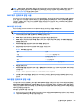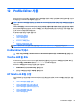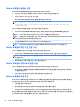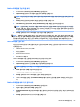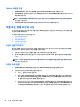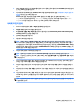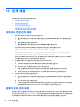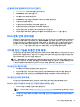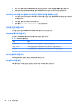HP ThinPro 5.2-Administrator Guide
씬 클라이언트 펌웨어 이미지 다시 만들기
1. http://www.hp.com에서 이미지를 다운로드합니다.
2. C:\USBBoot에 이미지 압축을 풉니다.
3. USB 플래시 드라이브를 포맷합니다.
4. C:\USBBoot의 모든 파일을 USB 플래시 드라이브의 루트로 복사합니다.
5. 씬 클라이언트를 종료합니다.
6. 씬 클라이언트에 USB 플래시 드라이브를 연결합니다.
7. 씬 클라이언트를 켜면 USB 플래시 드라이브로 부팅됩니다.
8. 화면의 설명을 따라 씬 클라이언트의 이미지를 다시 생성합니다.
9. 이미지 재설치 프로세스가 완료되면 USB 플래시 드라이브를 꺼내고 Enter 키를 누릅니다.
Citrix 암호 만료 문제 해결
만료된 Citrix 암호를 변경하라는 메시지가 나타나지 않는 경우, XenApp Services 사이트(PNAgent 사이트)에
서 만료된 암호를 사용자가 변경하도록 하는 메시지 프롬프트 인증 방법이 설정되어 있는지 확인합니다.
사용자가 직접 도메인 컨트롤러에 연결하여 암호를 변경할 수 있게 허용한 경우, 씬 클라이언트가 도메인
컨트롤러와 동기화 상태에 있도록 설정하고 Citrix 로그인 인증 정보를 입력할 때 전체 도메인 이름(예:
domain_name.com)을 사용했는지 확인합니다. 자세한 내용은 Citrix 설명서를 참조하십시오.
시스템 진단 기능을 이용한 문제 해결
시스템 진단을 통해 씬 클라이언트에 대한 물리적 액세스 없이도 문제를 해결하는 데 도움이 될 수 있는 씬
클라이언트의 스냅샷을 찍을 수 있습니다. 이 스냅샷은 BIOS 정보와 시스템 진단이 실행될 당시 활성 상태
였던 프로세스에서 나온 로그 파일을 포함합니다.
힌트: 시스템 정보 창의 시스템 로그 탭의 디버그 수준 설정을 변경하여 진단 보고서에 포함할 정보의 양
을 지정할 수 있습니다. 이 정보는 문제 해결을 위해 HP에서 요청할 수 있습니다. 시스템이 재부팅할 때 로
그 파일이 재설정되므로 재부팅하기 전에 로그 파일의 내용을 캡처해 두는 것이 좋습니다.
시스템 진단 데이터 저장
1. USB 플래시 드라이브를 씬 클라이언트에 삽입합니다.
2. 작업 표시줄에 있는 시스템 정보 버튼을 클릭한 다음 System Logs(시스템 로그) 탭을 클릭합니다.
3. 진단을 클릭한 다음, 압축된 진단 파일(Diagnostic.tgz)을 USB 플래시 드라이브에 저장합니다.
시스템 진단 파일 압축 해제
시스템 진단 파일(Diagnostic.tgz)은 압축되어 있으므로 파일을 보려면 압축을 해제해야 합니다.
Windows 계열 시스템에서 시스템 진단 파일의 압축을 해제하는 방법
1. Windows 버전의 7-Zip을 다운로드해서 설치합니다.
참고: Windows 버전 7-Zip은 http://www.7-zip.org/download.html에서 무료로 다운로드할 수 있습니
다.
2. 시스템 진단 파일이 저장된 USB 플래시 드라이브를 삽입한 다음, Diagnostic.tgz 파일을 바탕화면에
복사합니다.
Citrix 암호 만료 문제 해결 67